
尽管可以通过垃圾桶删除Mac上的文件,但这并不意味着已删除并从计算机目录中删除了已删除的文件。正常删除文件只会在计算机磁盘上留出空间来存放新文件,这意味着这些文件仍可以使用Disk Drill之类的应用程序进行恢复。在大多数情况下,清除文件足以恢复磁盘空间,但是如果您担心要在Mac上恢复敏感文件,则需要采取其他措施来确保这些文件被安全覆盖。
此操作本文介绍了安全删除文件的默认方法,并回顾了两个覆盖已删除文件的第三方应用程序。
保护清空垃圾箱
安全删除文件的默认方法Mac的垃圾桶是转到Finder菜单栏,然后从下拉菜单中选择“ 安全清空垃圾桶"。使用此OS X内置功能将删除的文件覆盖7次。这意味着清空垃圾桶可能需要比正常时间长三到七倍的时间。
在Finder首选项中,您还可以选择在清空垃圾桶时安全删除所有文件。但是,当计算机的垃圾箱中充满了100 MB或更多数据时,这是一个非常缓慢的过程。
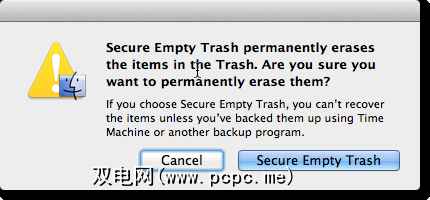
使用安全清空垃圾箱,文件将被一次覆盖-例如,带有一串长的零-对于安全删除来说应该足够了。但是,将文件覆盖7次(对于美国国防部来说显然足够)或35次,将几乎不可能恢复任何安全删除的数据。因此请记住,以这种方式删除文件时,无法恢复此类数据。
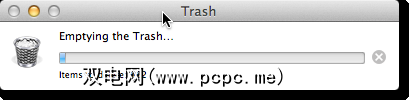
还请注意,如果您在Mac上使用Time Machine,则文件当您删除并删除文件的最新版本时,保存到该文件或任何其他备份的文件不会自动删除。您将需要进入备份硬盘驱动器并从那里删除文件。
碎纸机
如果您是Mac超级用户,那么毫无疑问,您的计算机垃圾桶是不断充满各种文件。因此,当您想一次安全地删除一个或多个文件时,使用“安全清空废纸rash"可能会很麻烦。 Paper Shredder 在将关键文件拖放到应用程序上时可以快速清除它们。

您可以将应用程序保留在Mac的Dock中,只需将文件拖放到该文件上即可。激活安全删除过程。碎纸机四个提供了安全删除的选项-从标准的7次通过到35次安全删除-一种符合DoD的Guttman安全删除算法。
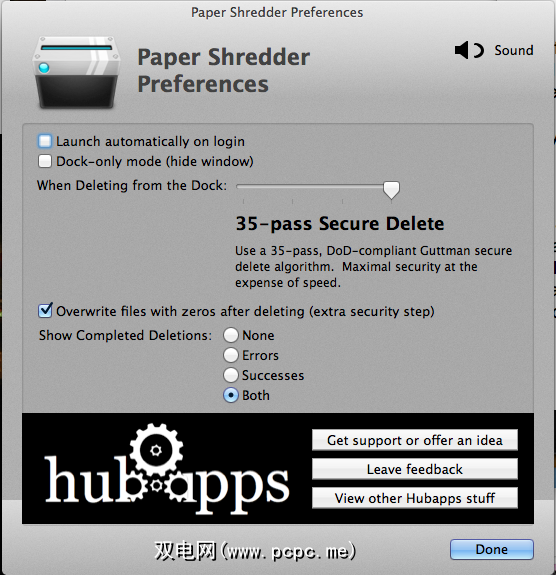
此外,您还可以图形化地使用碎纸机对切碎过程进行动画处理,以给您增加安全感。该应用程序包括一个紧急“ 停止!"按钮,以防您在中间切碎时改变主意。
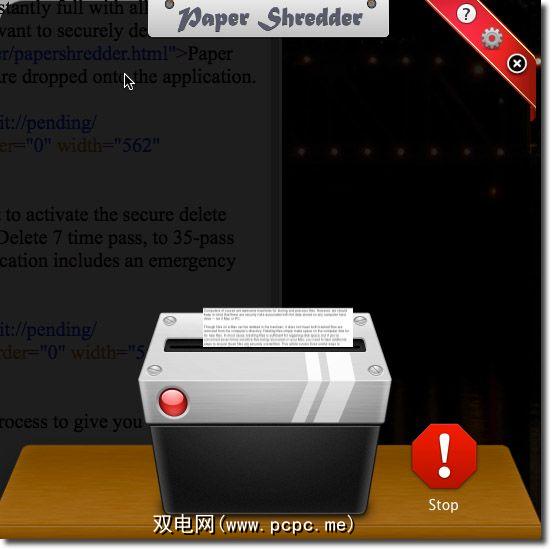
截至本评论,尚无试用版的碎纸机下载。必须从Mac App Store购买,价格为$ 6.99 [不再可用]。
Supercan
另一个安全删除文件的第三方解决方案是名为Supercan(注意–在撰写本文时,Supercan的网站无法下载。您也可以在MacUpdate上下载该软件。)它包括与碎纸机相同的安全通行证,但是允许您有选择地选择Mac回收站中已经存在的文件
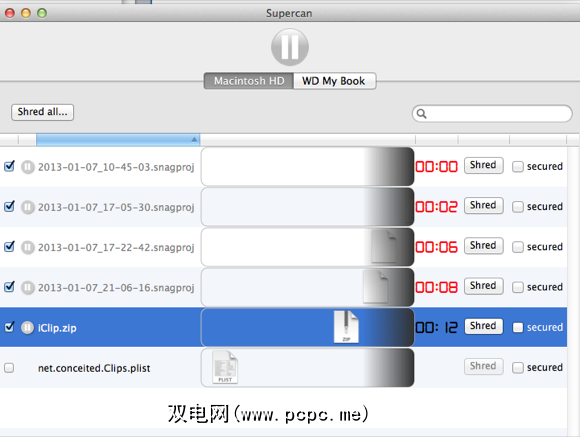
Supercan还会向您显示垃圾文件来自哪个硬盘驱动器。它还提供了切碎过程的图形动画。但是,对于安全删除,您需要为要安全删除的每个关键文件选择“ 安全"按钮。
当您选择“ 全部切碎…" < / em>按钮,您还可以选择“ 安全模式",这将加快选择和删除垃圾箱中现有文件的过程。
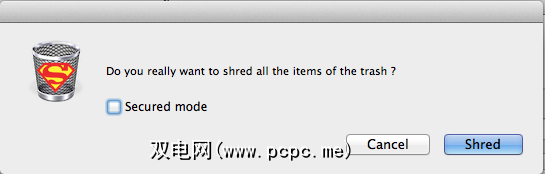
安全对于大多数普通Mac用户而言,删除文件可能不是必需的,但是如果您碰巧与他人共享Mac,或者打算一天出售它,则应该采取安全删除敏感文件的做法。<
标签:

![如何快速删除文件[Mac]](https://static.pcpc.me/cover/2013/01/trash-can.jpg)







